
时间:2023-06-30 13:02:31作者:来源:人气:我要评论(0)
win10怎么设置任务栏透明呢,大部分的用户们可能不知道要怎么设置win10的系统任务栏透明,其实要想设置的话方法非常的容易,通过个性化的操作就可以很容易找到透明设置,但是大家不懂得具体操作,下面就是具体的关于win10设置任务栏透明方法介绍,帮大家解决问题,非常的简单哦。
win10怎么设置任务栏透明
1、右键桌面空白处选择个性化。
2、点击颜色。
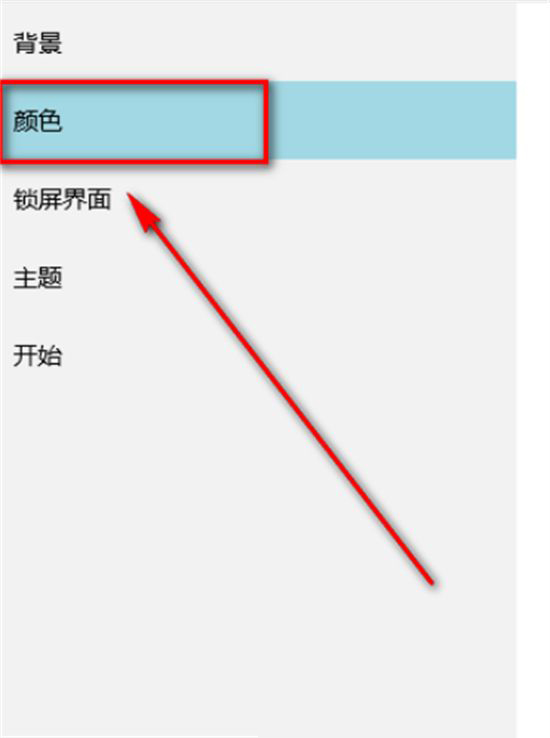
3、打开【使开始菜单、任务栏、操作中心透明】。
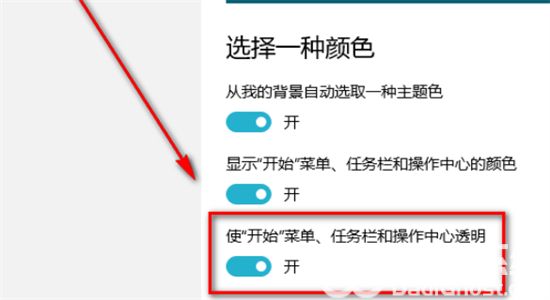
相关阅读 win10屏幕色彩怎么校准 win10屏幕色彩校准教程 win10系统电脑右下角的图标都不见了怎么办 win10系统电脑右下角的图标都不见了解决方法 win10专业版彻底关闭自动更新如何操作 win10专业版彻底关闭自动更新操作方法介绍 win10系统怎样运行cmd命令 win10系统运行cmd命令方法介绍 win10系统以太网怎么连接 win10系统以太网连接方法介绍 win10系统任务栏搜索框不能用怎么办 win10系统任务栏搜索框不能用解决方法 win10蓝屏重启开不了机怎么解决 win10蓝屏重启开不了机解决方法介绍 win10系统重置无响应怎么解决 win10系统重置无响应解决方法介绍 win10记事本怎么更改格式 win10记事本更改格式方法介绍 win10能上qq但是打不开网页怎么办 win10能上qq但是打不开网页解决方法
热门文章
 win10双屏独立显示一个玩游戏,一个看视频方法
win10双屏独立显示一个玩游戏,一个看视频方法
 Win10电视直播软件推荐:Hello, TV使用教程技巧
Win10电视直播软件推荐:Hello, TV使用教程技巧
 win10packages文件夹可以删除吗 win10packages文件夹怎么删除
win10packages文件夹可以删除吗 win10packages文件夹怎么删除
 win10怎么设置系统默认编码为utf-8 win10设置系统默认编码为utf-8方法介绍
win10怎么设置系统默认编码为utf-8 win10设置系统默认编码为utf-8方法介绍
最新文章
人气排行